「印字領域をはみ出す枠があります」というメッセージが表示されるときは、はがきレイアウト画面の薄いグレーの線(マージンライン)から、イラストや宛先・郵便番号・差出人などの枠がはみ出しています。
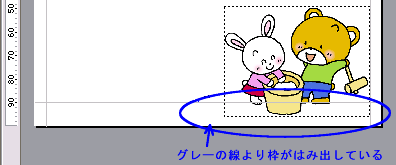
マージンラインで囲まれている部分が、現在使っているプリンターで印刷できる範囲なので、はみ出した部分は印刷されないことがあります。マージンラインで囲まれた範囲のレイアウトでよければ、そのまま印刷して印刷結果を確かめます。
※[ファイル-用紙設定-用紙マージンの設定]で設定するマージン*1がプリンターのマージンの最小値になっていないときは、マージンラインから枠がはみ出していても、自動的にマージンの最小値の範囲まで印刷されます。
*1設定できるマージンの範囲は、お使いのプリンターによって異なります。
枠のサイズや配置を変えたい場合、操作は次の流れで行います。
I 用紙の余白(マージン)を調整する
プリンターによっては、はじめは印刷できる範囲が最大になっていないことがあります。プリンターの設定も確認してください。
■操作
- [ファイル-用紙設定-用紙マージンの設定]を選びます。
- [上端]・[下端]・[左端]・[右端]のマージンを変えます。
かっこ内に表示されている値が、お使いのプリンターで設定できるマージンの範囲です。
この値は、プリンタードライバーから取得しており、プリンターによって異なります。 - [OK]をクリックします。
II マージンライン内におさまるよう、枠のサイズを変えたり、移動する
枠のサイズ変更や移動について、具体的な操作は以下のFAQを確認してください。
III こんなときは
【このメッセージを表示したくないときは】
メッセージ画面に表示される[次回起動時までこのメッセージは表示しない]をクリックして ![]() にします。楽々はがきを終了するまで、メッセージが表示されないようにできます。
にします。楽々はがきを終了するまで、メッセージが表示されないようにできます。
【ふちなし印刷をしたいときは】
ふちなし印刷に対応したプリンターを使用している場合、ふちのない(マージンをゼロにした)印刷ができます。設定について詳しくは、以下のFAQを確認してください。